海康设备在中兴力维平台上的配置方法
海康威视设备配置方法
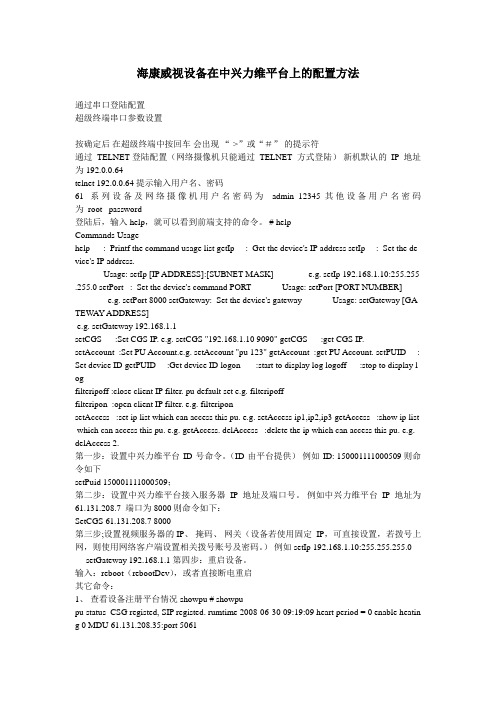
海康威视设备在中兴力维平台上的配置方法通过串口登陆配置超级终端串口参数设置按确定后在超级终端中按回车会出现“->”或“#”的提示符通过TELNET 登陆配置(网络摄像机只能通过TELNET方式登陆)新机默认的IP地址为 192.0.0.64telnet 192.0.0.64 提示输入用户名、密码61系列设备及网络摄像机用户名密码为 admin 12345 其他设备用户名密码为 root password登陆后,输入 help,就可以看到前端支持的命令。
# helpCommands Usagehelp : Printf the command usage list getIp : Get the device's IP address setIp : Set the de vice's IP address.Usage: setIp [IP ADDRESS]:[SUBNET MASK] e.g. setIp 192.168.1.10:255.255 .255.0 setPort : Set the device's command PORT Usage: setPort [PORT NUMBER]e.g. setPort 8000 setGateway: Set the device's gateway Usage: setGateway [GA TEW AY ADDRESS]e.g. setGateway 192.168.1.1setCGS :Set CGS IP. e.g. setCGS "192.168.1.10 9090" getCGS :get CGS IP.setAccount :Set PU Account.e.g. setAccount "pu 123" getAccount :get PU Account. setPUID : Set device ID getPUID :Get device ID logon :start to display log logoff :stop to display l ogfilteripoff :close client IP filter. pu default set e.g. filteripofffilteripon :open client IP filter. e.g. filteriponsetAccess :set ip list which can access this pu. e.g. setAccess ip1,ip2,ip3 getAccess :show ip list which can access this pu. e.g. getAccess. delAccess :delete the ip which can access this pu. e.g. delAccess 2.第一步:设置中兴力维平台ID号命令。
iVMS-8100联网监控平台操作向导
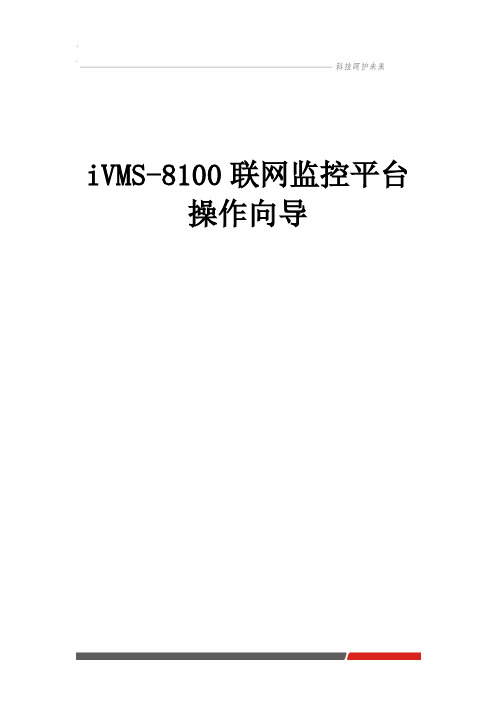
-8-
1.2 视频上墙 1.2.1 添加电视墙服务器
点击配置客户端 ,选择 TAB 页
点击
或者在列表框右击选择添加服
务器,弹出添加服务器界面: 名称 服务器类型 服务器名称 服务器 IP 登陆密码 数据密码 控制密码 输出个数 说明 选择电视墙服务器 电视墙服务器登陆 用户名 电视墙服务器的 IP 地址 登陆电视墙服务器 密码 数据传输端口默认 27090 控制信号端口默认 27080 输出电视墙个数
粗权限
区域/通道相关权限 权限以及 权限复制
部门:在左边资源树中 的
,点击权限中
或者在列表框右击进入右图所示模块。 在
填写好该部门的部门名称和部门描述后,点击 确认完成部门添加。
-7-
用户:在左边资源树中
,点击权限中的
在或者列表框右击进入下图所示模块。在
填写好该用户的相关信息后,点击确认完成用户添加。
点击监控中心
-2-
类型
支持智能 代理服务 器
获取设备 信息
获取前端设备的名称/通道数 /报警输入、出数等信息
1.1.2 添加流媒体服务器
根据取流的方式,可分直连和转发两种方式: 直连:不需要添加流媒体服务器 转发:需要添加流媒体服务器 点击配置客户端 ,选择 TAB 页
点击
或者在列表框右击选择添加服务器,弹出添加服务器界面:
iVMS-8100 联网监控平台 操作向导
目
录
目 录........................................................................................................................................ - 1 第1章 视频 ...................................................................................................................... - 2 1.1 预览................................................................................................................................ - 2 1.1.1 添加设备 ............................................................................................................ - 2 1.1.2 添加流媒体服务器 ............................................................................................ - 3 1.1.3 区域中流媒体和监控点添加 ............................................................................. - 3 1.1.3.1 区域添加流媒体 ................................................................................... - 4 1.1.3.2 区域添加监控点 ...................................................................................... - 5 1.1.4 添加用户 ............................................................................................................ - 6 1.2 视频上墙 .............................................................................................................. - 9 1.2.1 添加电视墙服务器 ...................................................................................... - 9 1.2.2 添加监视屏组 .............................................................................................. - 9 1.2.3 配置监视屏控制 ........................................................................................ - 12 1.2.3.1 监视屏控制 ................................................................................ - 12 1.2.3.2 监视屏轮循 ................................................................................ - 13 1.3 回放............................................................................................................................. - 15 1.3.1 录像回放 .......................................................................................................... - 15 1.3.2 本地回放 .......................................................................................................... - 16 1.3.3 录像下载 .......................................................................................................... - 17 报警 .................................................................................................................... - 19 第2章 2.1 添加服务器 ................................................................................................................. - 19 2.2 设置设备参数 ............................................................................................................. - 21 2.3 配置报警监控点 ......................................................................................................... - 22 2.4 配置报警联动容器 ..................................................................................................... - 24 -
海康基本设置方法

海康基本设置方法海康是一家专业从事视频监控系统的研发、生产和销售的企业。
为了保证监控系统的正常运行,正确的进行海康设备的基本设置是非常重要的。
本文将为大家介绍海康设备的基本设置方法,以帮助用户快速上手并正确配置设备。
一、设备连接与网络设置1. 连接设备:将摄像头与电源适配器连接,并使用网线将设备与路由器或交换机相连。
2. 网络设置:在电脑上打开浏览器,输入设备的IP地址,进入设备的登录界面。
输入默认的用户名和密码进行登录,然后在网络设置中配置设备的IP地址、子网掩码和网关等参数,确保设备与网络正常连接。
二、设备信息设置1. 修改设备名称:进入设备信息设置界面,修改设备的名称,以便于用户进行识别和管理。
2. 设置时间与日期:确保设备的时间与日期与实际相符,可以选择自动获取时间或手动设置时间。
3. 修改密码:为了保护设备的安全,建议修改默认的密码,设置一个强密码,并定期更换密码。
三、图像与视频设置1. 调整图像参数:进入图像设置界面,根据实际需求调整亮度、对比度、饱和度等图像参数,以获得清晰、真实的图像效果。
2. 配置视频设置:设置视频编码格式、分辨率、帧率等参数,根据实际需求调整,以满足不同场景的监控要求。
四、存储与录像设置1. 硬盘管理:进入存储设置界面,对设备上的硬盘进行管理,包括格式化硬盘、设置录像存储路径等。
2. 录像设置:配置录像计划,设置设备的录像模式(定时录像、移动侦测录像等),以及录像文件的保存时间和大小等。
五、报警与通知设置1. 设置报警参数:进入报警设置界面,配置设备的报警参数,包括移动侦测报警、遮挡报警等。
2. 配置通知方式:设置报警触发后的通知方式,可以通过邮件、短信等方式接收报警信息。
六、远程访问设置1. 配置DDNS:如果需要通过互联网远程访问设备,可以配置DDNS,实现设备的动态域名解析。
2. 设置端口映射:在路由器中配置端口映射,将设备的端口映射到公网IP上,以实现远程访问设备。
海康DVR络配置说明

海康DVR络配置说明海康数字录像机网络配置描述一.额外设备选择一个配置项目右击中间区域,如图001所示,首先是”创建根节点”;选择“添加硬盘录像机”弹出服务器属性界面,如图002所示。
001002在此界面中配置服务器属性,并输入服务器名称、服务器IP地址、服务器用户名和密码、服务器的监控通道数、服务器的网络端口号、服务器类型、服务器的组播组地址、设备序列号。
其中,有两种类型的服务器,HC和ME。
在网络能够Ping通的情况下,用户应该根据服务器的实际类型进行选择。
在特殊情况下,您也可以根据需要选择服务器的类型。
例如,如果在跨网段或网关的客户端无法Ping设备的环境中,服务器类型被选择为ME,则还可以通过特定的流媒体转发来预览图像。
有三种注册模式:固定IP、私有域名解析和公共域名解析。
有三种方法连接到服务器。
二。
远程配置通过客户端应用程序,可以配置服务器的各种参数。
注意:远程配置界面因服务器类型而异。
具体参数设置请参考每台服务器的用户手册。
点击“远程配置”按钮,进入远程配置界面,配置服务器的各种参数。
如果选择的服务器类型为ME,将弹出ME系列的远程配置界面。
如果选择的服务器类型为慧聪,将弹出慧聪系列的远程配置界面。
1.慧聪系列远程配置接口1.1服务器参数配置在远程配置中选择“服务器参数”,如图2.28所示。
有三个部分:服务器配置信息、网络配置信息和服务器版本信息。
服务器配置信息:服务器名称:服务器名称,最多32个字符,即16个汉字。
设备号:服务器的设备号。
1.5以上设备版本的最大设备数量为255,1.4的最大设备数量为100。
循环记录:当服务器硬盘已满时,如果要覆盖原始数据继续记录,循环记录选择“是”,如果完全记录后不记录,循环记录选择“否”。
不能修改通道、硬盘、报警输入、报警输出、服务器类型和服务器序列号的数量。
网络配置信息:IP地址、端口号和掩码:服务器的固定IP地址、端口号和掩码。
端口号默认为8000。
海康DVR网络配置说明

海康DVR网络配置说明一.增加设备选择配置项右击中间区域,如图001,先“创建根节点”;选择“添加硬盘录像机”,弹出服务器属性的界面,如图002。
001002在此界面配置服务器属性,依次输入服务器名称、服务器IP地址、服务器用户名和密码、服务器的监控通道数、服务器的网络端口号、服务器类型、服务器的多播组地址、设备序列号。
其中,服务器类型有HC和ME两种,在网络能Ping通的情况下,用户应该根据服务器的实际类型选择;特殊情况下,也可以根据需要选择服务器的类型。
如在跨网段或跨网关客户端无法Ping通设备的环境下,若把服务器类型选为ME,则通过特定的流媒体转发也可以预览到图像。
注册模式有三种:固定IP、私有域名解析、普通域名解析。
可以通过三种方式来连接服务器。
二.远程配置通过客户端应用程序,可以对服务器各项参数进行配置。
注意:远程配置界面随着服务器的类型的不同会有一些不同。
具体的参数设置等请参考各服务器的用户使用手册。
单击“远程配置”按钮,进入远程配置界面,对服务器各项参数进行配置。
若选择的服务器类型是ME,则会弹出ME系列的远程配置界面,若选择的服务器类型是HC,则会弹出HC 系列的远程配置界面。
1.HC系列远程配置界面1.1服务器参数配置在远程配置选择“服务器参数”,如图2.28。
分服务器配置信息、网络配置信息和服务器版本信息三块。
服务器配置信息:服务器名称:服务器名称,最多32个字符,即16个汉字。
设备号:服务器的设备号。
1.5以上的设备版本的设备号最大为255,1.4版本的最大为100。
循环录像:服务器的硬盘录满时,如果要覆盖原来的数据继续录像,循环录像选择“是”,如果录满后不在录像,循环录像选择“否”。
通道个数、硬盘个数、报警输入数、报警输出数、服务器类型、服务器序列号都不能修改。
网络配置信息:IP地址,端口号及掩码:服务器的固定IP地址,端口号及其掩码。
端口号默认8000。
服务器网络接口:有10M/100M自适应等多个选项。
分路计量--中兴力维FSU侧配置

分路计量仪中兴力维FSU侧配置一、准备工作需要电脑、专用配置工具软件、网线安装中兴力维FSU配置工具EISUConfig,电脑本地网卡地址设置192。
168.0。
X/16地址段,使用网线连接到FSU设备.如:IP地址192.168。
0.200, ,掩码255。
255。
0.0 。
二、登录设备1、扫描服务器IP,设备会在右侧显示当前设备的IP地址,双击该IP地址会自动写入到服务器IP地址栏内。
(FSU的IP地址默认为192。
168.0.88,不排除现场修改过其他IP;个别现场FSU安装有IP地址为192.168.0。
89的扩展板)2、输入密码11111111 。
3、点登陆系统,进行登录。
三、设备版本信息查验查看现场设备版本信息,如版本较低会不支持分路计量仪设备的接入。
四、智能口设置分路计量仪接入设备COM3口,需要对该智能口进行协议下载、通讯参数配置。
(如现场COM3被占用,可顺延使用COM4智能口)1、协议下载因铁塔规范还在继续修订中,对应的协议后续可能会有变化或其他更新,如有新协议我们会及时通知到现场。
串口设备管理——选择接入的智能口—-串口功能选智能解析——选择动态库文件——在提示获取智能设备动态库协议下载权限成功之后,点设置为智能口——等待下载完成,左下角提示重启,在左上角,重启系统。
2、通讯参数设置查看默认的通讯参数是否和分路计量仪设备通讯参数一直,如果不一致,可使用【修改串口参数】进行修改,然后【设置串口参数】,在提示设置完成后,重启设备生效。
3、查看数据是否能上传到FSU在设备重启成功(RUN等正常闪烁)后,重新登录设备,查看智能口是否有数据上传。
五、设备编码配置、关联到平台到铁塔FSU信息管理--获取低端FSU信息-—只能设备编码信息配置,找到对应的智能口信息,查看是否有协议信息--选中后,输入设备编码——点击修改,使编码显示到智能口信息后面——回到最右上角,设置配置的FSU——提示配置完成后,重启设备生效,左上角重启设备。
说明书-中兴力维家庭安防业务前端设备(完全版)-201301

Englisdh user manual目录1产品概述 (3)1.1概述 (3)1.2应用领域 (3)1.3系统架构 (3)1.4组网架构 (3)1.5识别网络摄像机部件 (5)1.3.1产品外观图 (5)1.3.2网络摄像机接口说明 (5)2功能介绍 (7)3规格参数 (7)4系统需求 (8)5安装指导 (8)5.1网络连接 (9)5.2配置IP地址 (9)5.3安装门磁传感器 (10)6访问摄像机 (11)6.1PC Web浏览器访问 (11)6.1.1系统登录 (11)6.1.2操作概述 (13)6.1.3操作类型 (14)6.1.4摄像机设置 (14)6.1.4.1设备信息查看 (14)6.1.4.2设备名称设置 (15)6.1.4.3设备时钟设置 (15)6.1.4.4设备用户设置 (16)6.1.4.5多路设备设置 (16)6.1.4.6基本网络设置 (17)6.1.4.7无线局域网设置 (17)6.1.4.8ADSL设置 (18)6.1.4.9UPnP设置 (19)6.1.4.10动态域名设置 (19)6.1.4.11邮件服务器设置 (20)6.1.4.12FTP服务设置 (20)6.1.4.13MSN设置 (21)6.1.4.14彩信告警设置 (21)6.1.4.15音视频日常安排设置 (25)6.1.4.16设备固件升级 (25)6.1.4.17备份和恢复参数 (26)6.1.4.18重启设备 (26)6.1.4.19日志 (27)6.1.4.20返回 (27)6.2手机访问 (27)6.2.1Android客户端 (27)6.2.1.1安装客户端 (27)6.2.1.2启动界面 (28)6.2.1.3添加设备 (28)6.2.1.4手机监控主界面 (31)6.2.1.5彩信告警设置 (32)6.2.1.6视频列表查看 (34)6.2.1.7已配置设备使用及管理 (35)6.2.2IOS客户端 (36)6.2.2.1安装客户端 (36)6.2.2.2启动界面 (37)6.2.2.3添加设备 (37)6.2.2.4手机监控主界面 (39)6.2.2.5彩信告警设置 (43)6.2.2.6视频列表查看 (44)6.2.2.7已配置设备使用及管理 (45)7其他 (46)7.1路由器端口映射设置 (46)8常见问题解答 (47)9产品保修 (48)9.1保修说明 (48)9.2产品保修卡 (49)1产品概述1.1概述本产品是针对家庭/商铺等网络视频监控而开发的卡片式网络摄像机,采用高性能芯片实现对音视频采集、压缩、传输于一体的媒体处理器,标准的Motion-JPEG编码算法确保了更清晰、更流畅的视频传输效果。
H3C iVS监控解决方案 (NXPowerLite)

第三方应用 服务器
DC 解码器 (最大 128 路)
4路 视频
中心防护 摄象机 键盘 /鼠标 中心报警 联动
LAN
路由器
INTERNET
WEB 客户端
SOHO 路由器
WEB 客户端
SOHO 路由器
SOHO 路由器
WEB 客户端
SOHO 路由器 监视器
ECR 3300 编码器 警灯 警号 报警 探头 智能 球机 监听 音箱 EC2004HF 编码器 EC 编码器 IP DOME 摄象机 IP ePTZ 摄象机 警号 音箱
14
方案特点
4)中心设备高度集成 )
• 创造性的将商业监控中心常用的网络存储、日常监控、系统管理和自我防护四大组成部分功能集成 在一台设备上,ISC集成监控中心主机加辅机可以取代传统网络监控中心的NVR网络视频录像机、 WEB服务器、流媒体服务器、VOD视频点播服务器、监控终端、可视对讲、中心编解码器、报警 控制器、交换机、防火墙等多种设备,通过模块优化和集成开发,大幅提升系统运作效率,同时具 备极高的性价比。
5)部署使用方便 )
• 基于全IP的解决方案,利用开放的IP网络可以方便的构建整个系统,同时采用全B/S架构客户端实 现完善的监控管理功能,实现软件零安装和快速部署,通过系统集成技术的采用,降低了系统设计、 调试和维护的难度。
6)平台级开放接口 )
• IVS3000解决方案可以向H3C认证的合作伙伴提供中心平台的各种开发接口,而不仅仅只是提供简 单的前端设备开发包。中心平台接口包括通讯协议、API函数、解码插件、SDK开发包等各种方式, 帮助合作伙伴采用最灵活的方式共享集成IVS3000平台的各种资源,从而共同为客户提供完整解决 方案,降低项目实施、协调、集成等方面风险,让系统集成和增值应用变得简单可靠。同时集成监 控中心设备还可以向第三方应用提供基于IPNAS的共享存储服务,充分利用系统资源,保护用户投 资。
- 1、下载文档前请自行甄别文档内容的完整性,平台不提供额外的编辑、内容补充、找答案等附加服务。
- 2、"仅部分预览"的文档,不可在线预览部分如存在完整性等问题,可反馈申请退款(可完整预览的文档不适用该条件!)。
- 3、如文档侵犯您的权益,请联系客服反馈,我们会尽快为您处理(人工客服工作时间:9:00-18:30)。
海康威视设备配置方法
通过串口登陆配置
超级终端串口参数设置
按确定后在超级终端中按回车会出现“->”或“#”的提示符
通过TELNET 登陆配置(网络摄像机只能通过TELNET方式登陆)新机默认的IP地址为192.0.0.64
telnet 192.0.0.64 提示输入用户名、密码
61系列设备及网络摄像机用户名密码为admin 12345
其他设备用户名密码为root password
登陆后,输入help,就可以看到前端支持的命令。
# help
Commands Usage
help : Printf the command usage list
getIp : Get the device's IP address
setIp : Set the device's IP address.
Usage: setIp [IP ADDRESS]:[SUBNET MASK]
e.g. setIp 192.168.1.10:255.255.255.0
setPort : Set the device's command PORT
Usage: setPort [PORT NUMBER]
e.g. setPort 8000
setGateway: Set the device's gateway
Usage: setGateway [GA TEWAY ADDRESS]
e.g. setGateway 192.168.1.1
setCGS :Set CGS IP. e.g. setCGS "192.168.1.10 9090"
getCGS :get CGS IP.
setAccount :Set PU Account.e.g. setAccount "pu 123"
getAccount :get PU Account.
setPUID :Set device ID
getPUID :Get device ID
logon :start to display log
logoff :stop to display log
filteripoff :close client IP filter. pu default set e.g. filteripoff
filteripon :open client IP filter. e.g. filteripon
setAccess :set ip list which can access this pu. e.g. setAccess ip1,ip2,ip3
getAccess :show ip list which can access this pu. e.g. getAccess.
delAccess :delete the ip which can access this pu. e.g. delAccess 2.
第一步:设置中兴力维平台ID号命令。
(ID由平台提供)
例如ID: 150001111000509
则命令如下
setPuid 150001111000509;
第二步:设置中兴力维平台接入服务器IP地址及端口号。
例如中兴力维平台IP地址为61.131.208.7 端口为8000
则命令如下:
SetCGS 61.131.208.7 8000
第三步;设置视频服务器的IP、掩码、网关(设备若使用固定IP,可直接设置,若拨号上网,则使用网络客户端设置相关拨号账号及密码。
)
例如setIp 192.168.1.10:255.255.255.0
setGateway 192.168.1.1
第四步:重启设备。
输入:reboot(rebootDev),或者直接断电重启
其它命令:
1、查看设备注册平台情况showpu
# showpu
pu status CSG registed, SIP registed. rumtime 2008-06-30 09:19:09
heart period = 0 enable heating 0
MDU 61.131.208.35:port 5061
CGS 61.131.208.7:port 8000
total sip slot 30, handle slot 1 , recv slot 0, free slot 29
SIP Session Resource 102120 (Session Number 30)
Total connect 0
UTC now 2008-06-30 09:22:36 ( calendar time 1214817756 - local time 1214817756)
Media File Header (bytes 40 )34 48 4b 48 fe b3 d0 d6 8 3 4 20 0 0 0 0 3 10 1 10
1 10 10 0 80 3e 0 0 60 1 20 1 11 10 0 0 4 0 0 0
2、查看设备配置的ID号及平台地址
#getPUID 查看配置的ID号。
#getCGS 查看设备配置的服务器地址。
其他一些功能的配置可以通过海康威视4.01版客户端来完成。
包括设置设备的PPPOE 拨号、硬盘的格式化、前端录像策略的设置、云台解码器的设置等等。
